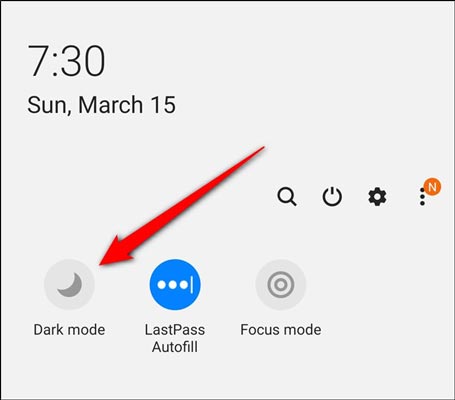چگونه تم مشکی سامسونگ گلکسی اس 20 را فعال کنیم ؟
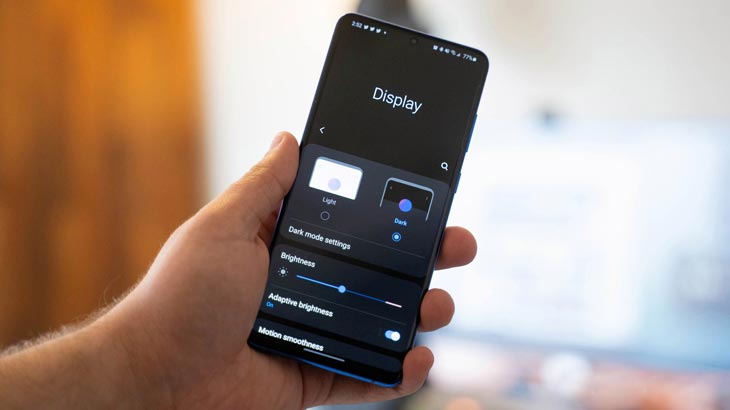
میخواهید تم مشکی گلکسی اس 20 را فعال کنید اما نمی دانید چگونه حالت تاریک گلسی S20 را فعال کنید ؟ نگران نباشید در ادامه با فعال کردن تم مشکی گلکسی اس 20 همراه خواهیم بود .
سامسونگ یکی از اولین تولیدکنندگان گوشی های اندرویدی بود که قابلیت تم مشکی (Dark Mode) را به گوشی های خود اضافه کرد. اگر اخیراً سامسونگ گلکسی اس 20 ، اس 20 پلاس یا اس 20 الترا را خریداری کرده اید ، فعال کردن تم مشکی گلکسی اس 20 و تنظیم آن در یک برنامه بسیار آسان است، با تک تیپ همراه باشید .
فعال کردن تم مشکی گلکسی اس 20 از تنظیمات
فعال کردن و تنظیم تم مشکی گلکسی اس 20 از منوی صفحه نمایش در تنظیمات انجام می شود. برای فعال کردن ، در صفحه نمایش گلکسی اس 20 به سمت پایین بکشید تا پنل اعلان را باز کنید. بعد ، روی آیکون تنظیمات ضربه بزنید تا از فهرست تنظیمات باز شود.
در تنظیمات دستگاه بر روی گزینه صفحه نمایش “Display” در بالای لیست ضربه بزنید.
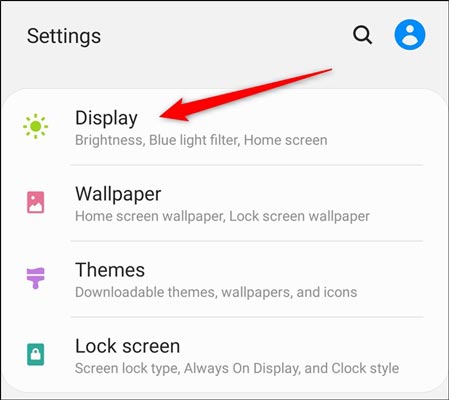
با ضربه زدن بر روی دکمه تاریک “Dark” حالت تاریک گلکسی اس 20 را فعال کنید. اگر نمی خواهید تنظیم خودکار تم فعال باشد ، گزینه تنظیمات حالت تاریک ” Dark Mode Settings ” را انتخاب کنید.
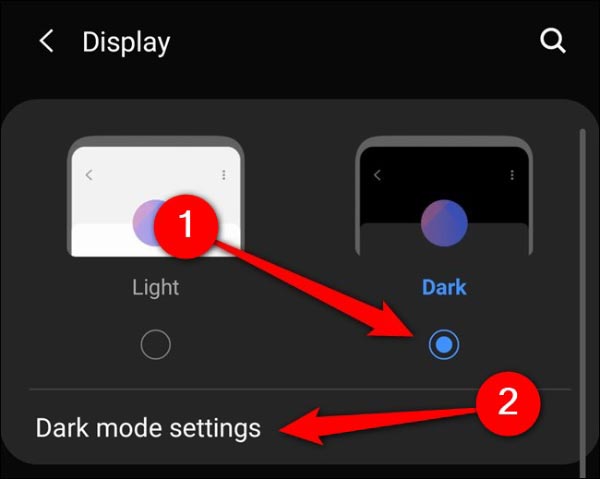
برای فعال کردن ویژگی فعال شدن خودکار تم مشکی گلکسی اس 20 ، روی گزینه فعال کردن به صورت برنامه ریزی ” Turn On As Scheduled ” ضربه بزنید .
دستگاه به طور پیش فرض به “Sunset To Sunrise” تنظیم می شود . با انتخاب گزینه برنامه سفارشی ” Custom Schedule ” و تنظیم زمان شروع و پایان ، تم مشکی گلکسی اس 20 را تنظیم کنید.
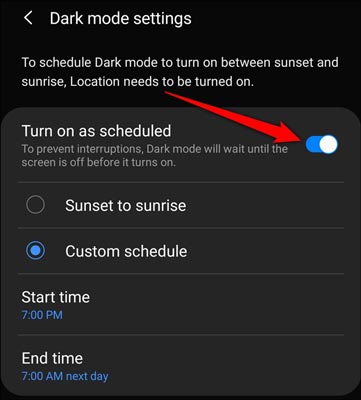
حالت تاریک گلکسی اس 20 را به تنظیمات سریع انتقال دهید
فواید استفاده از فهرست تنظیمات گلکسی اس 20 برای فعال کردن تم مشکی ، داشتن امکان برنامه ریزی این ویژگی است. اگر خسته می شوید که هر بار می خواهید حالت تاریک گلکسی اس 20 را فعال کنید ، به تنظیمات دستگاه مراجعه کنید ، می توانید به سرعت از پنل تنظیمات حرکت کنید.
پنل اعلان های گلکسی اس 20 را به پایین بکشید و آیکونی را پیدا کنید که شبیه هلال ماه به نام حالت تاریک ” Dark Mode ” باشد. برای پیدا کردن دکمه ، لازم است بین اسلاید ها بگردید . روی آیکون تم مشکی ضربه بزنید تا فوراً حالت تاریک گلکسی اس 20 را فعال یا غیر فعال کنید.